浏览很多编程语言排行,python异常火爆,一番了解后,发现python似乎“”无所不能“”,抱着生命不息学习不止的态度,决心搭建一个python开发环境。
搭建环境:
python:2.7.14
IDE:sublime Text3
首先下载python:https://www.python.org/getit/
sublime:https://www.sublimetext.com/3
安装sublime和python,sublime安装过程省略。
第一步,安装python
python安装过程指定添加环境变量,如下图,避免手动配置环境变量。
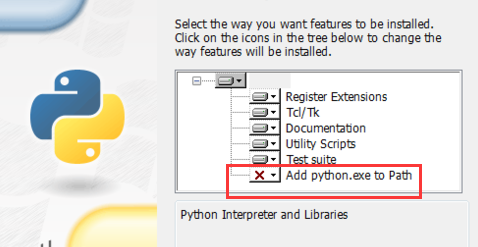
安装成功后,可在控制台查看pytho版本:python -V,同时,可在开始按钮查看python自带控制台程序
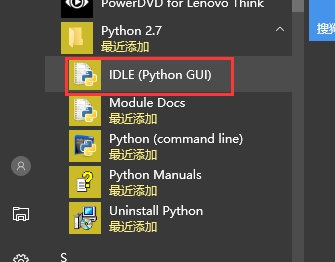
第二步,配置sublime
先安装Package Control
快捷键ctrl+` 或者View->Show Console,输入如下代码:
import urllib.request,os,hashlib; h = '7183a2d3e96f11eeadd761d777e62404' + 'e330c659d4bb41d3bdf022e94cab3cd0'; pf = 'Package Control.sublime-package'; ipp = sublime.installed_packages_path(); urllib.request.install_opener( urllib.request.build_opener( urllib.request.ProxyHandler()) ); by = urllib.request.urlopen( 'http://sublime.wbond.net/' + pf.replace(' ', '%20')).read(); dh = hashlib.sha256(by).hexdigest(); print('Error validating download (got %s instead of %s), please try manual install' % (dh, h)) if dh != h else open(os.path.join( ipp, pf), 'wb' ).write(by)
或者
import urllib.request,os;pf='Package Control.sublime-package';ipp=sublime.installed_packages_path();urllib.request.install_opener(urllib.request.build_opener(urllib.request.ProxyHandler()));open(os.path.join(ipp,pf),'wb').write(urllib.request.urlopen('http://sublime.wbond.net/'+pf.replace(' ','%20')).read())
安装SublimeREPL插件绑定快捷键运行,过程如下:
Ctrl+shift+p 键入 install packages,稍等片刻 输入 SublimeREPL 安装即可,可以看到Tool(工具)-->SublimeREPL说明安装成功了。
3、绑定热键
每次运行程序,都要Tools(工具)->SublimeREPL->Python这样的方式比较繁琐,作为一个程序员怎么可以重复劳动。
打开Preferences(首选项)->Key Bindings-User(快捷键设置),复制一下代码:
{"keys":["f1"], "caption": "SublimeREPL: Python", "command": "run_existing_window_command", "args": {"id": "repl_python", "file": "config/Python/Main.sublime-menu"}} ,
{"keys":["f2"], "caption": "SublimeREPL: Python - RUN current file", "command": "run_existing_window_command", "args": {"id": "repl_python_run", "file": "config/Python/Main.sublime-menu"}}
保存退出,这样以后按F1就可打开python控制台,F2运行正在编辑的py文件。
python的开发换进搭建完毕。
4、增加插件
SublimeCodeIntel:代码提示功能
配置环境:
preferences中的browse Packages,进入到SublimeCodeIntel,在当前的路径下新建.codeintel文件夹(windows中文件命名的时候为 .codeintel. ),之后进入到 .codeintel文件夹中,新建文件“config.log”,配置文件中输入(下文以路径“E:\\install\\python2.7.14”为例,实际配置时请根据具体安装路径修改):
"python2":{
"python":"E:\\install\\python2.7.14\\python.exe",
"pythonExtraPaths":[
"E:\\install\\python2.7.14\\DLLs",
"E:\\install\\python2.7.14\\Lib",
"E:\\install\\python2.7.14\\Lib\\lib-tk",
"E:\\install\\python2.7.14\\Lib\\site-packages",
]
}
SideBarEnhancements:丰富的项目管理侧边栏,此功能只针对项目模块,其他不起作用。
安装方式,统一通过Preferences(首选项 ) -> Control parkage进行安装。
5、安装学习库
Windows的cmd环境默认为GBK编码,pip默认用UTF-8编码。
但是在Linux和Mac中,terminal环境默认的是UTF-8编码,所以不会报错
python目录 Python27\Lib\site-packages 建一个文件sitecustomize.py
import sys sys.setdefaultencoding('gbk')
安装学习库:
pip install numpy
pip install scipy
pip install matplotlib
pip install scikit-learn
pip install IPython (显示图像)
第三步,问题总结
按ctrl+B运行成功,但没有打印print也没有报错,查找了半天终于解决。
菜单中点击Tools(工具) –> Save All on Build(编译系统) –>New Build System(新建编译系统)
把里面的默认配置内容删除,改成下面这样:
{
"cmd": ["python", "$file"],
"file_regex": "py$",
"selector": "source.python"
}
保存,命名为自己的python版本。
然后选择Tools(工具) –> Save All on Build(编译系统) –>刚保存的编译系统即可。






















 240
240

 被折叠的 条评论
为什么被折叠?
被折叠的 条评论
为什么被折叠?








